plist editor for windows是一款专门针对windows系统研发和推出的
plist编辑器,它旨在帮助用户更好的对这一类型文件进行良好的阅读和编辑操作,而通常我们见到的该文件类型是存储在Mac OS X和iPhone OS中进行数据化存储的文件,其属性列表文件是归属于存储序列化对象的文件类型,之前我们都是在Mac OS环境下编辑文件,但是我们现在通过它可以在windows系统下进行文件的读取和编辑,极大的方便了用户跨平台的文件操作。同时为了解决大多数用户在使用软件时对plist编辑器怎么用的困扰,本站提供的该编辑器使用教程帮助用户了解和使用到软件带来的功能特色,对软件开发人员无疑也是一款调试编译的最佳工具。有需要的用户可以在本站下载!
注:下载包中有安装包以及软件使用说明,请用户不要轻易删除安装包文件以及更改文件类型。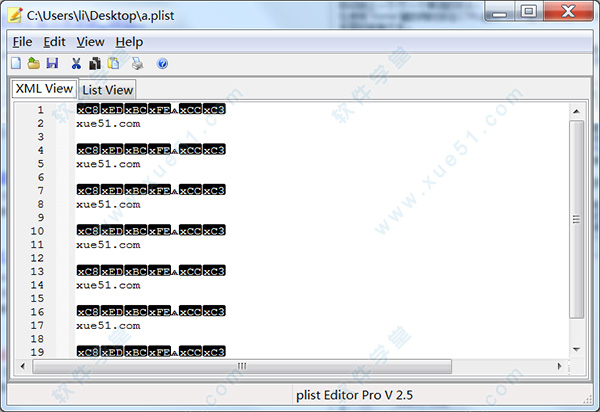
安装教程
1、在本站下载好压缩包,解压缩,双击运行“plisteditor_setup.exe”程序,弹出软件安装向导,同意软件许可证协议并自定义软件安装路径,默认安装路径为“C:\Program Files\VOW Software”,点击“下一步”按钮执行安装过程;
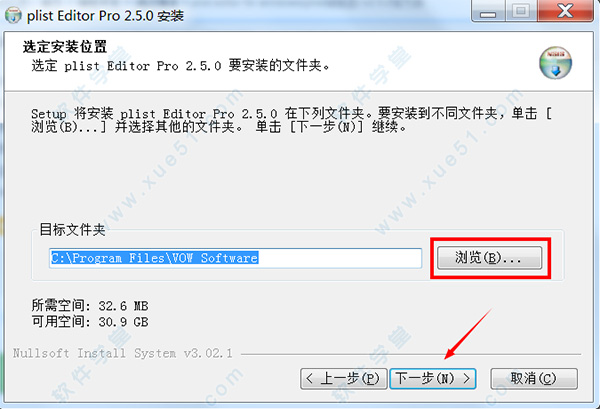
2、等待软件安装进度完成,点击“完成”按钮结束安装;
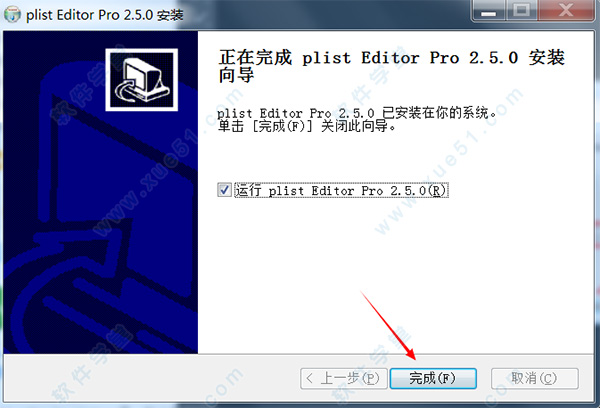
功能特色
1、plist editor for windows支持搜索、替换、撤销、重做、Syntex突出显示、书签、打印等等。
2、保存到磁盘之前检查syntex。
3、易于使用,可皮肤的用户界面。
4、读取和编辑文件的XML格式和二进制格式。
5、以XML文本模式查看和编辑文件。
6、在属性列表模式下查看plist文件,如Mac OS中默认的编辑器。
7、在列表模式下,您可以双击DATA属性,程序将根据其内容解码数据并使用内置的编辑器/
文本编辑器/十六进制编辑器/图像查看器/数据库查看器打开;双击一个bool /字符串/整数/日期属性,程序会弹出一个窗口,你可以在这里改变值。
使用技巧
1、代码折叠
在XML视图中实现代码折叠,您可以通过选中/取消选中显示折叠,在视图菜单中启用/禁用它。
当代码折叠启用,如果一个“+”或“ - ”被显示在折叠排水沟引用的代码的折叠状态可以通过左击在折叠排水沟的折叠符号进行切换。例如,在以下代码中:
2、拖放编辑
XML视图模式支持使用鼠标拖放编辑。
拖放编辑允许用户以正常的方式选择文本,然后通过用鼠标将其拖动到新的位置来复制或移动选定的文本。不需要键盘交互。
用户最初以正常方式选择文本。一旦选择了文本,用户可以点击所选文本上的主鼠标按钮(通常是左按钮),此时鼠标指针变为指针底部带有小点矩形框的指针。该指针表示您处于拖放编辑模式,并可能将所选内容拖到新的位置。
在按住主鼠标按钮的同时,所选文本可能会被拖动到新的位置。当你移动鼠标时,光标将跟随鼠标,如果你停止按下鼠标按钮(和“放下”文本),则光标指示文本的新位置。
在任何时候,按下ESCAPE将取消拖放模式。
另外,不是移动被拖动的文本,而是将其复制到新的位置。如果在拖放模式下任何时候按住CTRL键,鼠标指针变为在其旁边有一个小的“+”符号,表示文本将被复制到光标所指示的新位置,并且保持在原来的位置。
3、文本选择/突出显示
按住“Shift”键的同时用箭头进行标记,突出显示光标所经过的文本,这表示突出显示的文本被选中进行编辑。在使用左或右光标箭头的同时按住CTRL和“Shift”键,每次突出显示一个完整的单词,以便移动到上一个/下一个单词的开头。
在使用“Home”键的同时按住CTRL键和“Shift”键将突出显示从开始光标位置到被编辑文档开始处的所有文本。在使用“结束”键的同时按住CTRL键和“Shift”键将突出显示从开始光标位置到正在编辑的文档末尾的所有文本。
4、插入/反编译模式
在XML视图中允许在插入和重叠模式下进行编辑。插入/重写模式用INSERT键改变。当INSERT键被按下时,模式被切换。您也可以通过选择/取消选中覆盖模式来切换视图菜单中的模式。
插入模式导致一个键被插入光标位置的文档中。向下翻转模式使得光标右侧的字符被新字符覆盖。
5、光标移动
“上”,“下”,“右”和“左”箭头将按照指示将光标移动一个字符或一行。
按住CTRL键的同时使用“左”或“右”光标箭头将光标左右移动到上一个/下一个单词的开头。
按住CTRL键的同时使用“向上”或“向下”键不会影响光标位置,但会分别向上或向下移动编辑器窗口中的文本。如果文本被移动到足以使光标遇见编辑器窗口的上边或下边,则光标将像在正常使用“向上”和“向下”箭头时一样从一行移动到另一行。
“Home”键将光标移动到光标所在行的开始位置。按住CTRL键的同时使用“Home”键将光标移动到文档的开头。
“结束”键将光标移动到光标所在行的末尾。按住CTRL键的同时使用“结束”键将光标移动到文档的末尾。
“Page Up”键将光标向上移动一页。按住CTRL键的同时使用“Page Up”键将光标移动到编辑窗口的顶部。
“Page Down”键将光标向下移动一页。按住CTRL键的同时使用“Page Down”键将光标移动到编辑窗口的底部。
6、Hex编辑器
当您在列表视图中双击一个数据属性时,在大多数情况下,程序将弹出一个十六进制编辑器,您可以在此十六进制编辑器中编辑数据并保存对plist文件的更改。
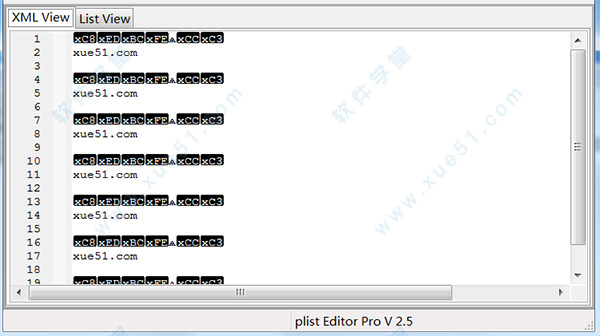
plist文件怎么打开
运行plist editor for windows在软件正上方功能栏选择“File”文件按钮,弹出的下拉框中选择“open”选项,在资源选择框中打开需要进行编辑的文件即可;
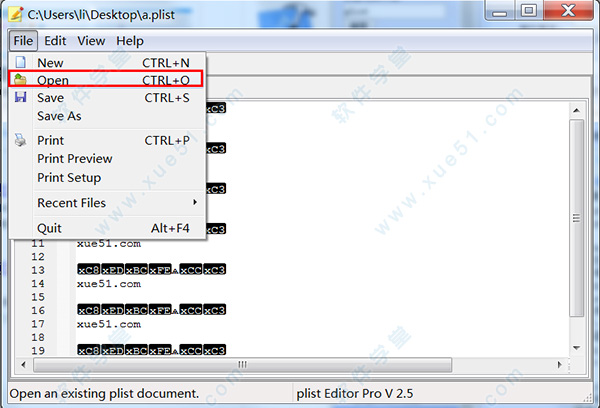
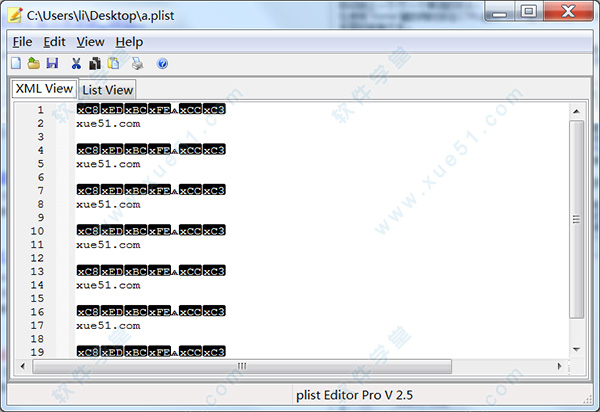
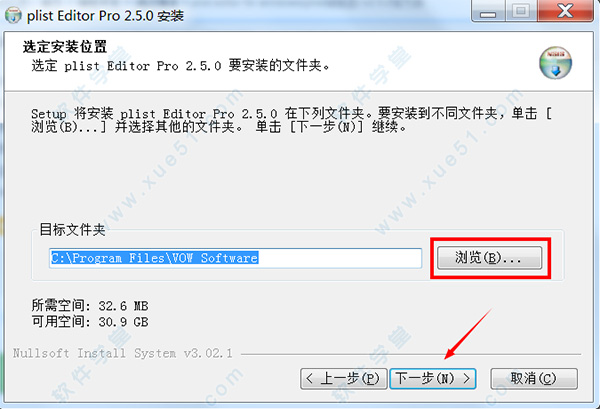
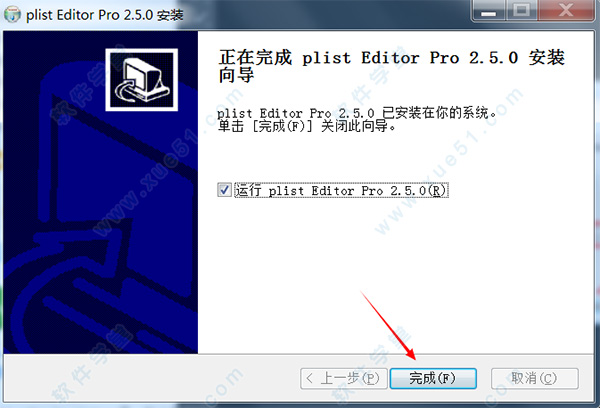
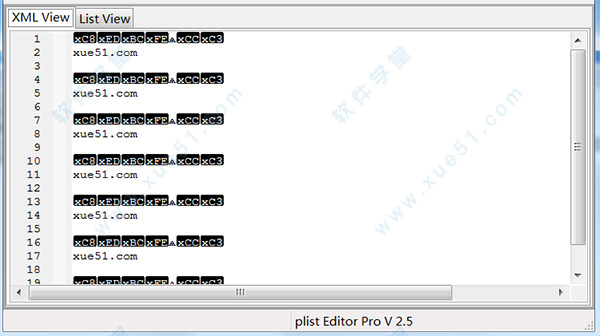
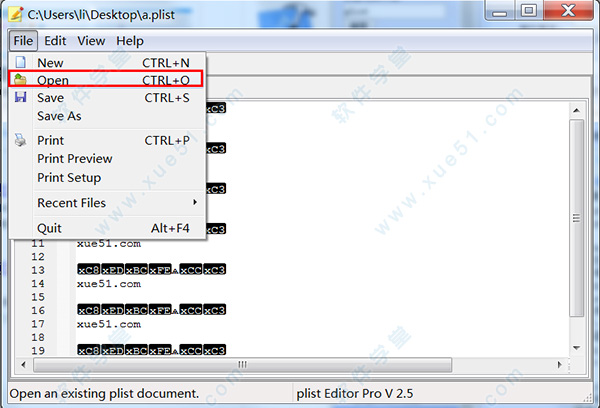
0条评论